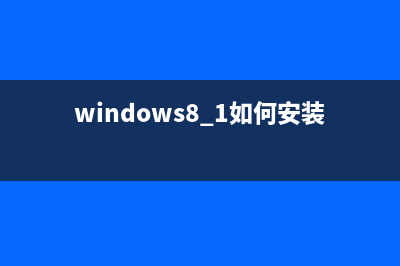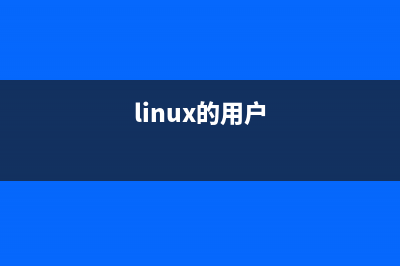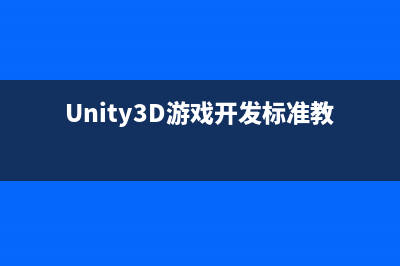代理能够提供性能和运行状态的反馈给系统管理程序。 虽然安装工具是很简单的事情,但需要注意,安装之后一定要重新启动虚拟机,任何hypervisor都是如此。 重启主机的原因是,因为磁盘控制器的驱动程序和一些网络驱动程序不能热移除和替换。让VM重启可以让主机回到初始化。 对于要安装XenServer的虚拟机来说,你要先安装XenServer工具,首先打开Xenserver对话框。在右侧窗口中,你可以看到XenServer列举了一些虚拟机。 一个通知链接,上面写着"XenServer工具没有安装"将会出现部分的VM的描述。 单击 "XenServer工具没有安装" 链接,按照下面的说明安装这些工具在你的虚拟机上。这个过程非常简单几乎没有要你选择的地方,除了要接受EULA协议书以外,然后重新启动虚拟机。需要注意,是否重启在你安装过程中是可以选择的,这个步骤很关键。 重新启动这可能是生成系统中遇到的唯一一个问题。它会建议你等待,直到你有了一个明确的维护窗口,以便于你安装。 安装工具时我从来没有出现过任何错误,尽管我总是能看到很多有关安装时出现错误的问题的帖子。 在我的经验里Citrix的XenServer虚拟化工具不同于任何其他的安装和维护。你需要做的就是,安装XenServer工具、重新启动,检查工具是否正常,接下来就是一些维护,升级,打补丁。 如果在你安装过程中出现任何问题,你可以进入安全模式或正常模式,然后到控制面板- - > >程序卸载程序。 找到"虚拟机Citrix工具"卸载它。 卸载同样需要重启,所以要考虑清楚后再去做。 在Windows Server 或Windows 8上运行,你要知道,虽然你可以安装XenServer在这些操作系统上,但如果你尝试安装工具如往常一样,目前支持的操作系统版本,安装将会失败。在安装过程中你会收到一个提示说XenServer工具不支持该操作系统。 要想成功安装XenServer,首先需要挂载一个xs-tools.iso镜像在VM的虚拟光驱上,在VM上打开Windows资源管理器,打开我的电脑,打开CD图标(右键点击-打开), 右键点击xensetup.exe 文件后选择属性。 选择 兼容性选项卡,点击"在兼容模式运行此程序:"复选框中点击Windows 7的下拉菜单。 选择"Windows 7"Windows 8或Windows Server . 单击OK,之后就可以完整安装 xensetup.exe程序了 一旦他重新启动后,该工具会通知为您的磁盘控制器和网络接口安装新的设备驱动程序。 你会得到一个运行在Citrix虚拟机工具上的新的代理服务。 虽然我只是介绍了使用Citrix的XenServer的过程。它也应适用于任何一组虚拟机hypervisor工具。一般来说,这个方法它适用于任何可执行不严格兼容或专为Windows 8或Windows Server 上。 除非厂商制作出了一个%虚拟的操作系统,否则你就得安装虚拟软件在你的系统上。
推荐整理分享在win 8上安装XenServer的详细方法(windows8.1如何安装),希望有所帮助,仅作参考,欢迎阅读内容。
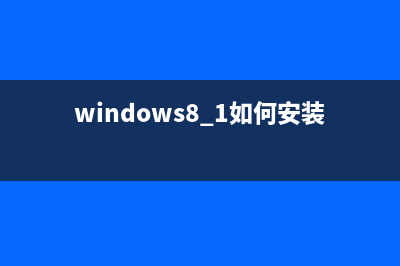
文章相关热门搜索词:windows8安装步骤,windows8安装步骤,windows8如何安装,windows8.1如何安装,windows 8安装,windows8.1如何安装,windows8.1安装步骤,安装window8,内容如对您有帮助,希望把文章链接给更多的朋友!
Win8系统花屏怎么办 Win8系统花屏的解决办法 笔者的电脑比较老了,配置为AMDAthlonX+处理器、NVIDIAC主板和DDRGB内存,最近尝鲜升级安装了Windows8开发预览版,倒也运行自如不显慢。而且在
Win8正式版兼容XP模式吗 为了实现更好的兼容性,Windows7发布时微软曾为大家带来了WindowsXPMode,也就是XP模式。它基于微软的VirtualPC虚拟化技术,可在Windows7上模拟WindowsXP系统环
XP升级到Win8操作系统有哪些方法 近日,微软透露了Windows8的升级详情,所有WindowsXP,Vista和Windows7的用户可升级至Win8,但是有一些限制。如XP系统必须安装过SP3才能升级。Windows8系统详情